最近有位win10系统用户反映,电脑的开机速度非常慢,每次开机都需要等待很久,用户不知道怎么提高电脑开机速度,为此非常苦恼,那么win10系统怎么提高开机速度呢?今天为大家分享win10系统提高开机速度的操作方法。
提高开机速度操作方法:
1、打开电脑,点击桌面最左下角的开始按钮,然后点击“设置”;如图所示:
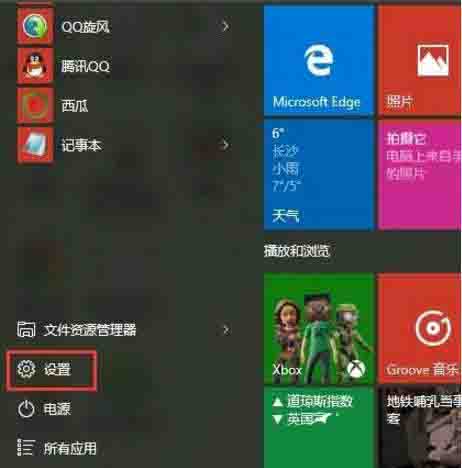
2、进入设置,然后点击第一个“系统”按钮;如图所示:
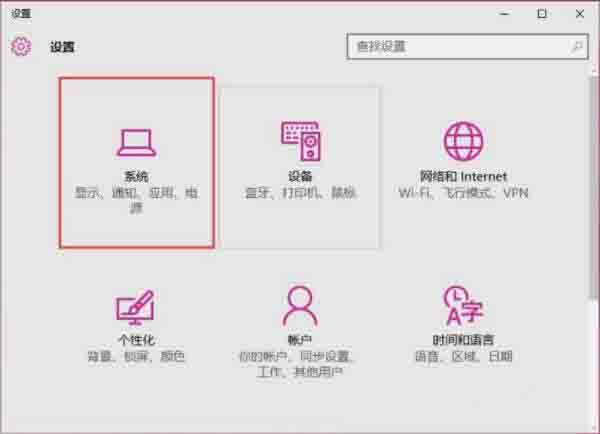
3、然后再点击左侧导航里面的“电影和睡眠”,然后右侧点击“其他电源设置”按钮;如图所示:
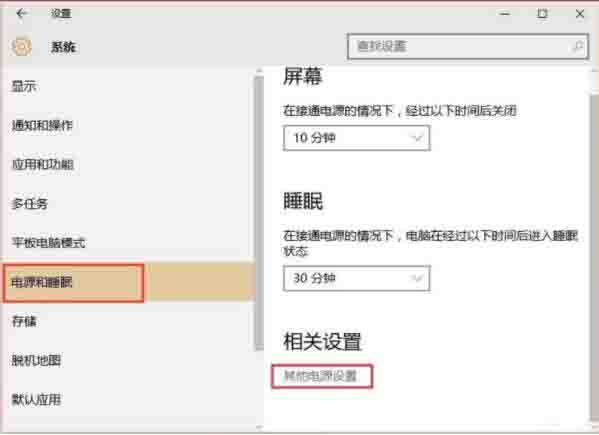
4、点击“选择电源按钮的功能”按钮;如图所示:
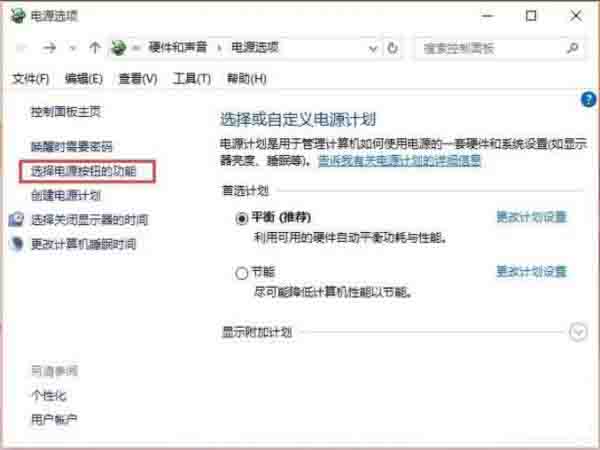
5、然后在点击“更改当前不可用设置”选项;如图所示:
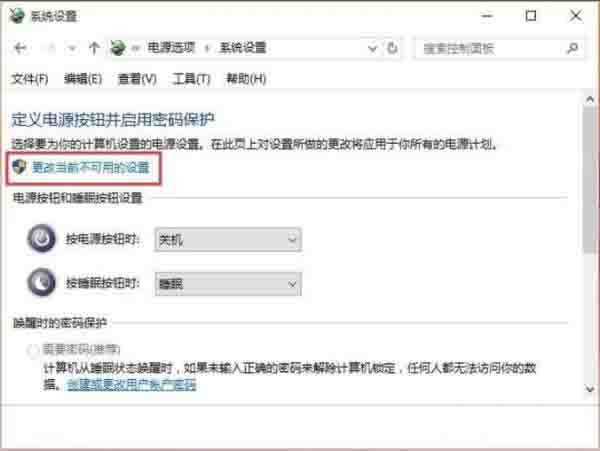
6、找到关机设置栏目,把第一个“启用快速启动(推荐)”前面的勾划上,点击保存修改按钮即可一键提升电脑开机速度。如图所示:
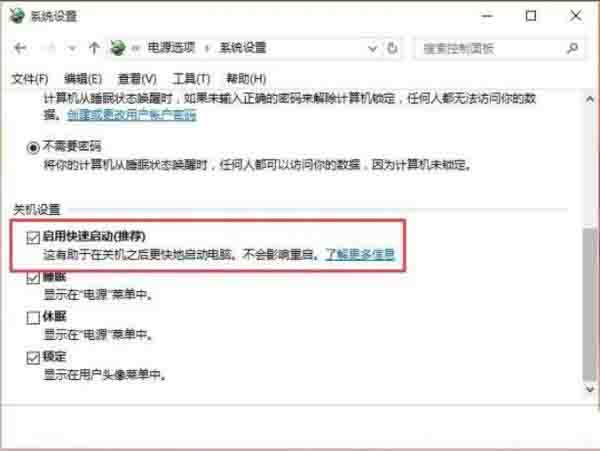
关于win10系统提高开机速度的操作方法就为用户们详细分享到这里了,如果用户们使用电脑的时候不知道怎么提高开机速度,可以参考以上方法步骤进行操作哦,希望本篇教程对大家有所帮助,更多精彩教程请关注u启动官方网站。

